 ကျွန်ုပ်တို့အများစုသည် ဖန်သားပြင်ဓာတ်ပုံကို မည်သို့ရိုက်ရမည်ကို သိကြပြီး၊ POWER ခလုတ်နှင့် HOME ခလုတ်တို့ကို ပေါင်းစပ်နှိပ်ရုံသာ (အချို့ကိစ္စများတွင် အသံအတိုးအကျယ်ခလုတ်ကို အသုံးပြုသည်)။ သို့သော်၊ ကျွန်ုပ်တို့သည် တစ်ခါတစ်ရံတွင် ဂိမ်းတစ်ခု သို့မဟုတ် ကျူတိုရီရယ်တစ်ခုအတွက်ဖြစ်စေ ထိုကဲ့သို့သော gadget ကိုအသုံးပြုရန် လိုအပ်သော်လည်း၊ ဖန်သားပြင်ကို မှတ်တမ်းတင်နိုင်သည့်နည်းလမ်းကို ကျွန်ုပ်တို့အများစုမသိနိုင်ပါ။ အကြောင်းရင်းက ဖန်တီးသူ Android၎င်းတို့သည် ဤလုပ်ဆောင်ချက်ကို စနစ်ထဲသို့ ရိုးရှင်းစွာ ပေါင်းစပ်ထားခြင်းမဟုတ်ကြောင်း မသိရသော်လည်း ကံကောင်းထောက်မစွာပင် ၎င်းတို့၏ အသိပညာနှင့် အထူးအက်ပ်လီကေးရှင်းများဖြင့် ယင်းပြဿနာများကို ဝမ်းမြောက်စွာ ကူညီပေးမည့် အခြားသော developer များလည်း ရှိသေးသည်။
ကျွန်ုပ်တို့အများစုသည် ဖန်သားပြင်ဓာတ်ပုံကို မည်သို့ရိုက်ရမည်ကို သိကြပြီး၊ POWER ခလုတ်နှင့် HOME ခလုတ်တို့ကို ပေါင်းစပ်နှိပ်ရုံသာ (အချို့ကိစ္စများတွင် အသံအတိုးအကျယ်ခလုတ်ကို အသုံးပြုသည်)။ သို့သော်၊ ကျွန်ုပ်တို့သည် တစ်ခါတစ်ရံတွင် ဂိမ်းတစ်ခု သို့မဟုတ် ကျူတိုရီရယ်တစ်ခုအတွက်ဖြစ်စေ ထိုကဲ့သို့သော gadget ကိုအသုံးပြုရန် လိုအပ်သော်လည်း၊ ဖန်သားပြင်ကို မှတ်တမ်းတင်နိုင်သည့်နည်းလမ်းကို ကျွန်ုပ်တို့အများစုမသိနိုင်ပါ။ အကြောင်းရင်းက ဖန်တီးသူ Android၎င်းတို့သည် ဤလုပ်ဆောင်ချက်ကို စနစ်ထဲသို့ ရိုးရှင်းစွာ ပေါင်းစပ်ထားခြင်းမဟုတ်ကြောင်း မသိရသော်လည်း ကံကောင်းထောက်မစွာပင် ၎င်းတို့၏ အသိပညာနှင့် အထူးအက်ပ်လီကေးရှင်းများဖြင့် ယင်းပြဿနာများကို ဝမ်းမြောက်စွာ ကူညီပေးမည့် အခြားသော developer များလည်း ရှိသေးသည်။
ဗားရှင်းနှင့်ဖုန်းများတွင် Android4.4 နှင့် အထက်ရှိသော၊ မျက်နှာပြင်ကို မှတ်တမ်းတင်ခြင်းသည် ရိုးရှင်းသော်လည်း အခြေအနေမှာ root ဖြစ်သည်။ စမတ်ဖုန်း၏ KitKat ဗားရှင်းကို root လုပ်ပြီးနောက်၊ Google Play Store မှ application ကိုဒေါင်းလုဒ်လုပ်ရန်ကျန်ရှိသည်။ မှတ်တမ်း။ (Screen Recorder). ဤအပလီကေးရှင်းဖြင့် သင်သည် တစ်ကြိမ်လျှင် 30 fps ဖြင့် တစ်နာရီအထိ အသံဖမ်းနိုင်သော်လည်း ပြဿနာမှာ အသံဖြစ်သည်၊ အဘယ်ကြောင့်ဆိုသော် အပလီကေးရှင်းသည် မိုက်ခရိုဖုန်းမှရရှိသောအသံကိုသာ မှတ်တမ်းတင်သောကြောင့်ဖြစ်သည်။
ဒေါင်းလုဒ်လင့်ခ်- Google Play စ
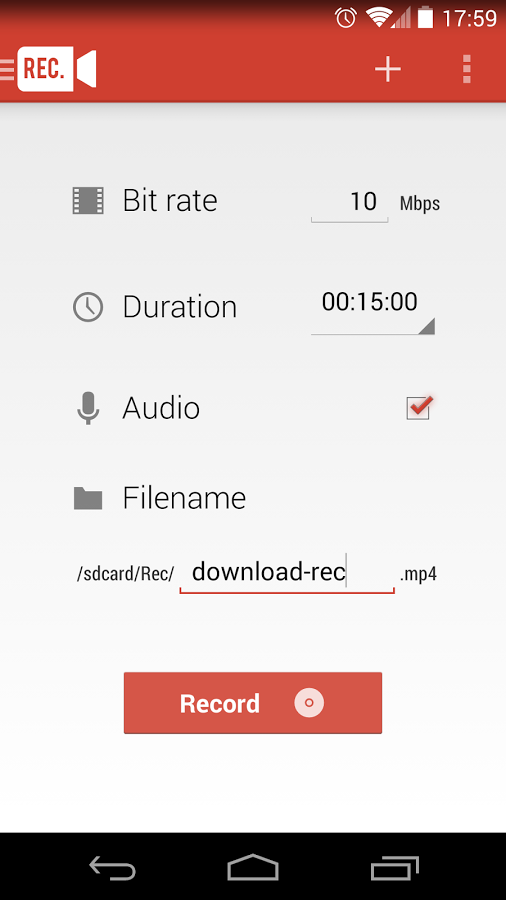
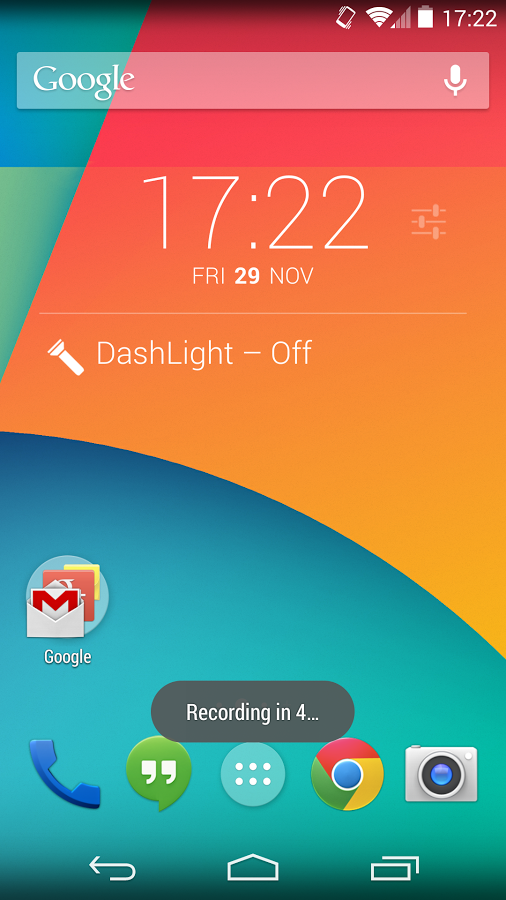
ဒါပေမယ့် Root ကို ခံနိုင်ရည်ရှိရင်တော့ ဒါမှမဟုတ် ဗားရှင်းနိမ့်တဲ့ ဗားရှင်းကို အသုံးပြုနိုင်မှာ ဖြစ်ပါတယ်။ Androidu (သို့သော် 2.3 ထက်မနိမ့်ပါ၊ ၎င်းသည် အနည်းဆုံးဖြစ်သည်)၊ အခြားရွေးချယ်စရာတစ်ခု ရှိပါသေးသည်။ ဤအတွက်သင်အနည်းငယ်ပိုပေးရသည်၊ ကံကောင်းထောက်မစွာ၊ လျှောက်လွှာတစ်ခုလျှင် 60 CZK (ယူရို 2 ယူရိုထက်အနည်းငယ်)၊ မှတ်တမ်းတင်နိုင်သည် Android ဖန်သားပြင်ပေါ်တွင် ဖြစ်ပျက်နေသည့်အရာများကို ရိုးရှင်းစွာ မှတ်တမ်းတင်ထားရန် သင့်အား အာမခံသော်လည်း အသံမပါဘဲ ထပ်မံပြုလုပ်ပါသည်။
ဝယ်ယူရန်လင့်ခ်- Google Play စ
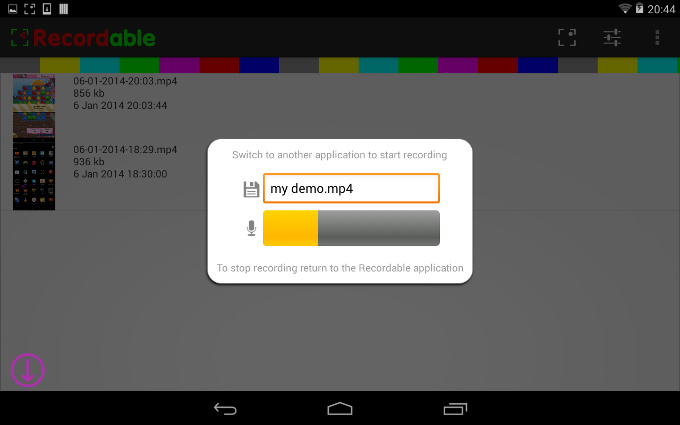
ပြင်ပအက်ပ်များကို မသုံးချင်ပါက အပိုပေးဆောင်ရန် မကြောက်သော geek များအတွက် အခြားနည်းလမ်းတစ်ခုရှိသေးသည်။ သင်လိုအပ်မည့် "တစ်ခုတည်းသော" အရာမှာ မည်သည့်ဗားရှင်းပါသည့် စမတ်ဖုန်းဖြစ်သည်။ Androidu၊ PC/notebook၊ HDMI အသံဖမ်းစက် (ဥပမာ Blackmagic မှ Intensity Pro PCI Express ကတ်) (200 CZK၊ 4000 ယူရို) နှင့် သင့်စက်ပစ္စည်းရှိ HDMI ပေါက်တစ်ခု ၎င်းနောက်၊ သင်လုပ်ဆောင်ရမည့်အရာမှာ သင်၏ PC/Laptop တွင် ကတ်ကိုထည့်သွင်းပါ၊ ကိရိယာကိုချိတ်ဆက်ပါ၊ ထုပ်ပိုးထားသောဆော့ဖ်ဝဲလ်ကိုဖွင့်ကာ အရည်အသွေးမြင့်ဗီဒီယိုများကို မှတ်တမ်းတင်ပါ။

*အရင်းအမြစ်- PhoneArena



